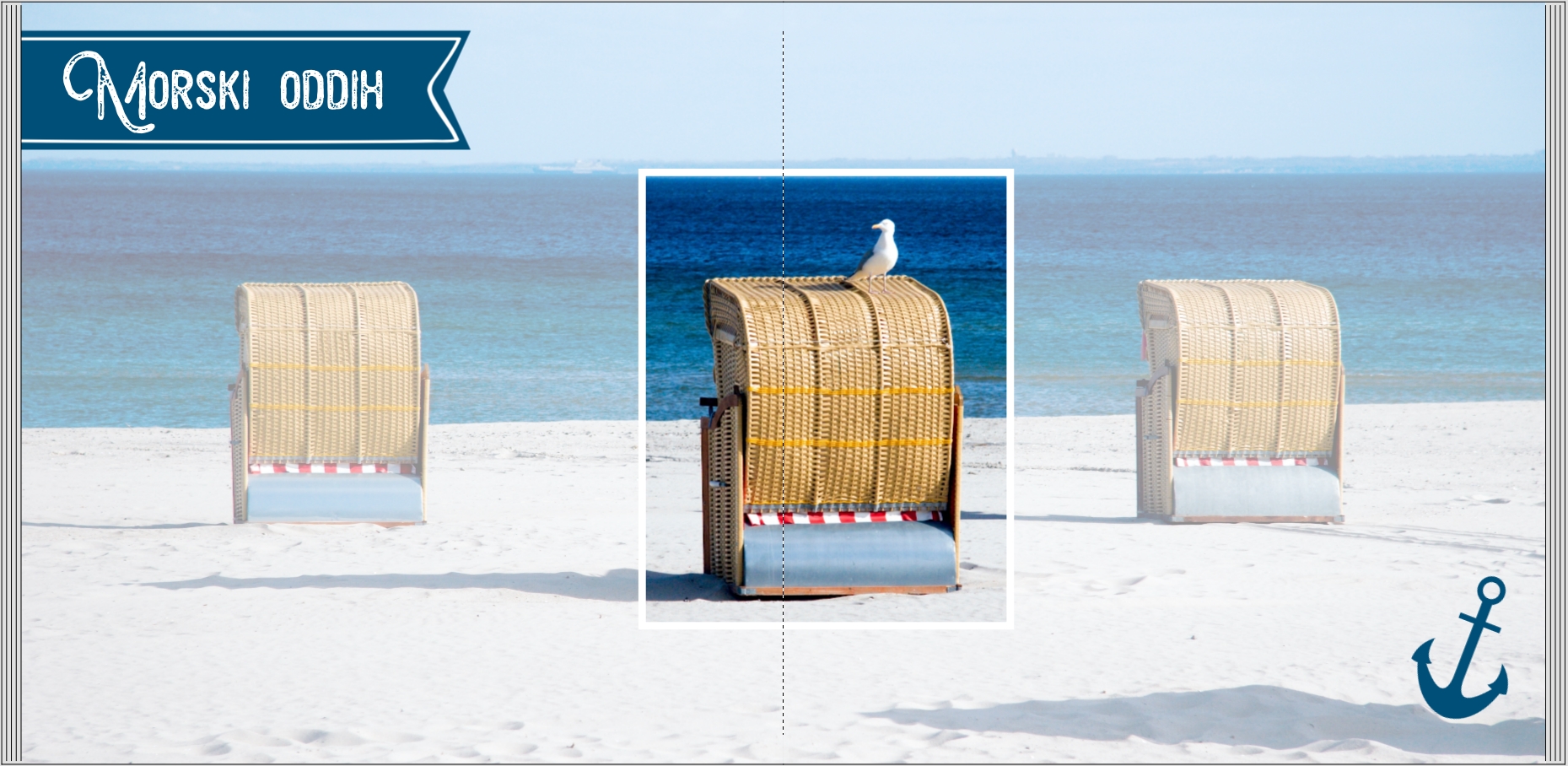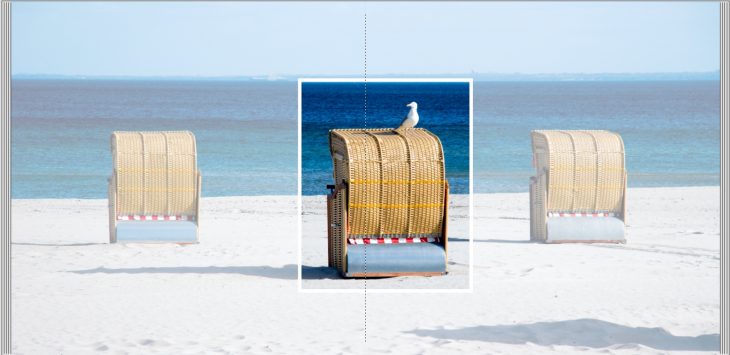Naš fotoprogram ponuja številna ozadja, tako da lahko vsekakor najdete tisto pravo za vašo fotoknjigo. Vendar pa je lahko stran v knjigi še bolj posebna, če izberete lastno fotografijo kot ozadje. Izpostavite lahko tudi določene dele fotografije oziroma jih dodatno poudarite. Sledite spodnjim navodilom.
1. V fotoprogramu v izbirnem območju izberite fotografijo, ki jo želite za ozadje in z levo tipko miške enkrat kliknite nanjo, da se označi. V spodnjem delu izbirnega območja sedaj poiščite možnost »Fotografija kot ozadje na obeh straneh« in nanjo kliknite. Fotografija se tako preslika na odprto dvostran v fotoknjigi kot ozadje.
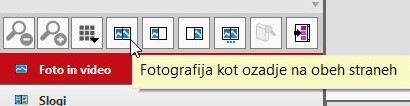
2. Poudarili bomo nekaj elementov s fotografije, vendar moramo najprej omiliti fotografijo ozadja, da ne bo tako kričeča. Dvakrat kliknite na vašo fotografijo v fotoknjigi. Odpre se CEWE PREDSTAVITEV, s katero bomo uredili fotografijo. V kategoriji »Barvni učinki« poiščite nastavitev »Prozornost«. Sedaj lahko nastavite prosojnost slike in jo tako omilite. Nato kliknite na gumb »Nazaj« in nato na »Zamenjaj fotografijo v izdelku«. Tako se bo obdelana fotografija spremenila tudi na strani fotoknjige.
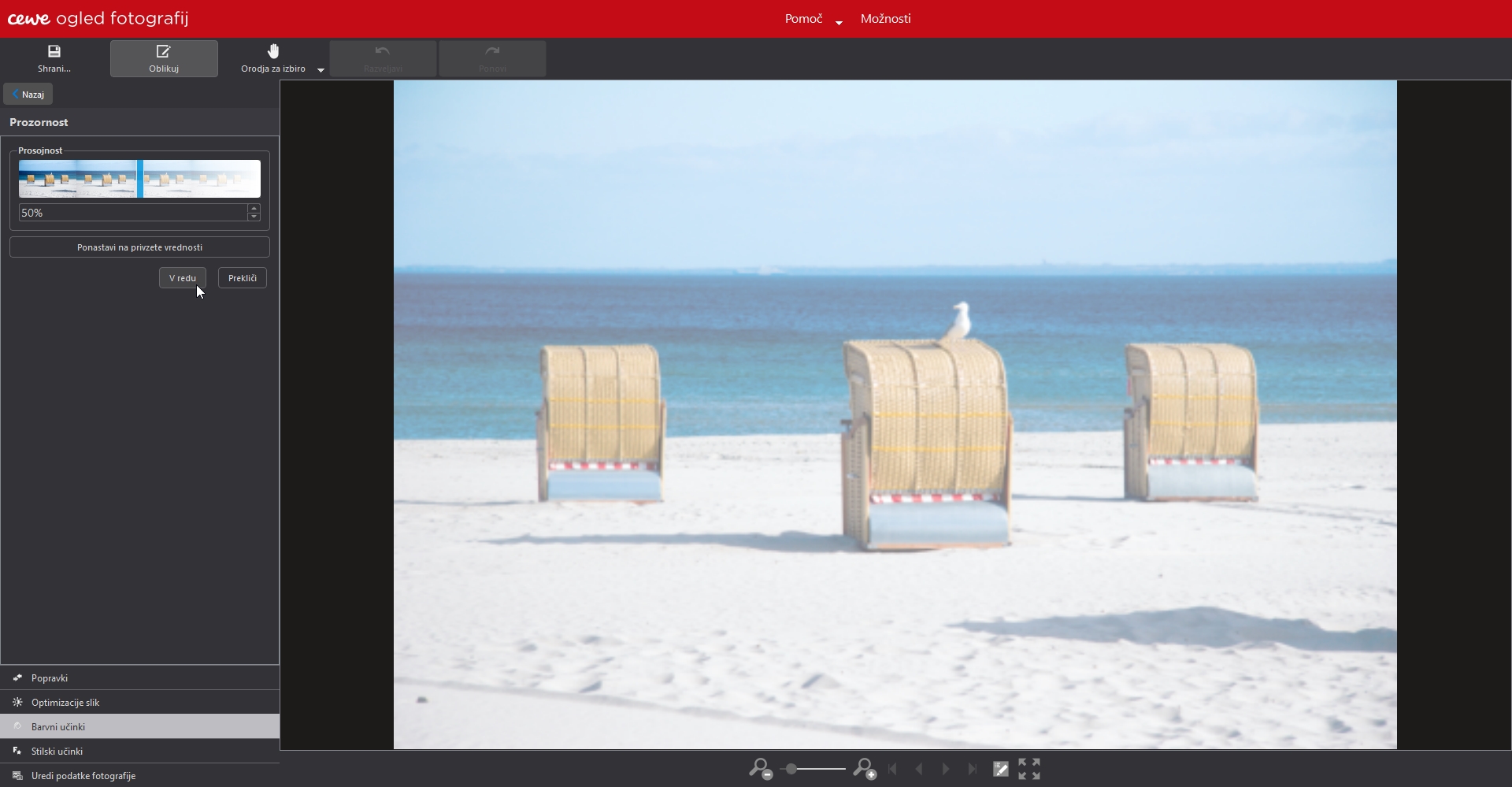
3. Sedaj lahko na svojo dvostran dodate nov foto okvir. To storite s klikom na ikono foto okvirja v zgornji orodni vrstici ali pa s kombinacijo tipk »Alt« in »F«. Nov foto okvir postavite tako, da bo prekrival tisti del fotografije ozadja, ki ga želite izpostaviti.
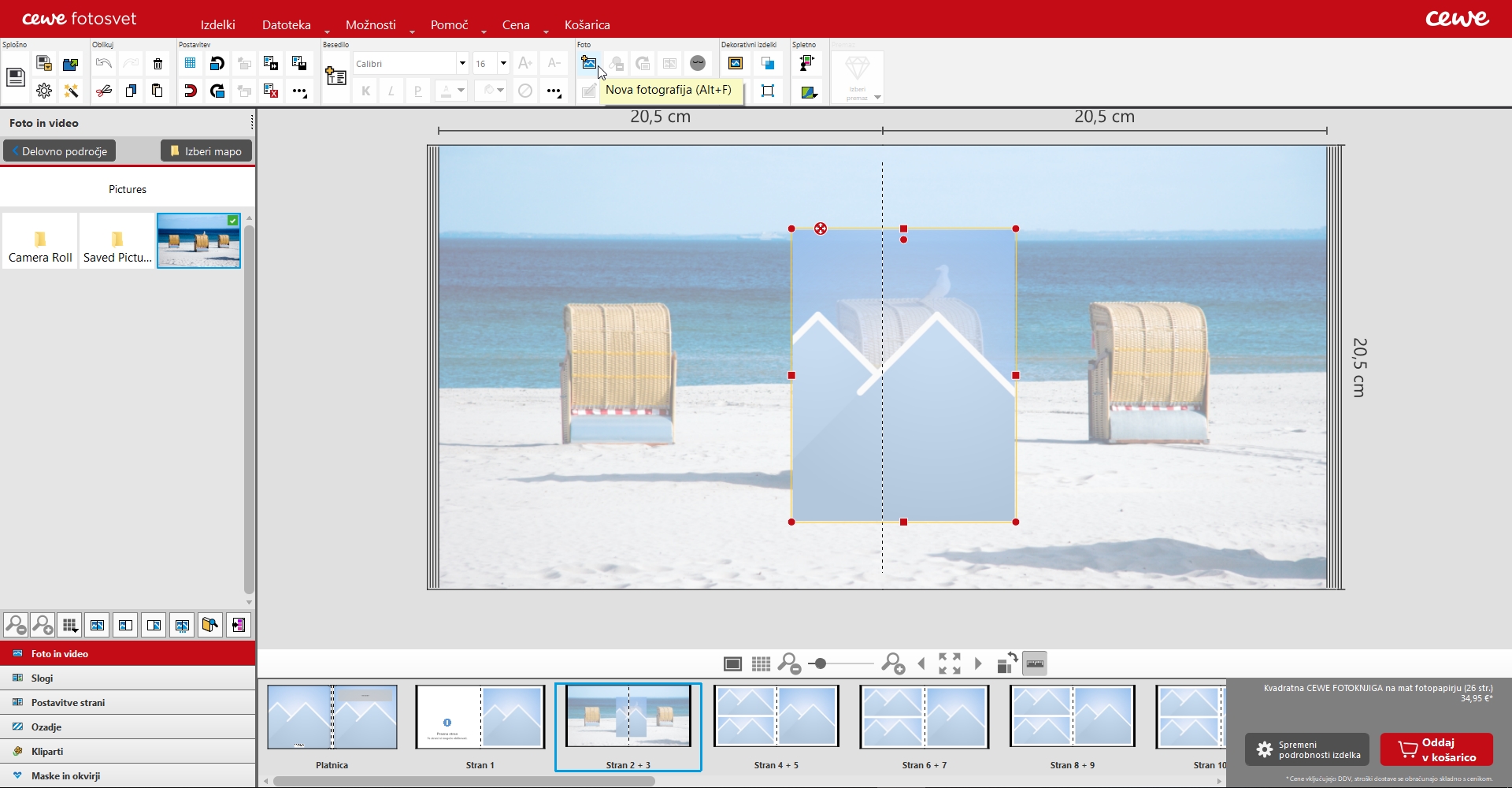
4. Iz izbirnega območja fotografij povlecite isto fotografijo še enkrat, a tokrat v novo ustvarjeni foto okvir. Sedaj bomo fotografijo prilagodili tako, da se bosta povečava in izrez ujemala z ozadjem. Ko imate fotografijo v okvirju, jo lahko približujete ali oddaljujete tako, da držite tipko »Ctrl«, ob tem pa vrtite kolešček na miški. Če vam ta opcija ne ustreza, si lahko za povečavo in pomanjšavo fotografije pomagate z ikonama za povečavo in pomanjšavo. Poiščite ju v zgornji orodni vrstici. Izgledata tako, kot je prikazano na sliki spodaj.
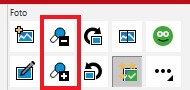
5. Ko ste fotografijo povečali/zmanjšali tako, da popolnoma pokrije želen del ozadja, lahko fotografiji dodate še barvni rob, ki bo dodatno izpostavil in uokviril izbrani element. V tem primeru smo dodali beli barvni rob. Nato lahko poljubno dodate še besedilo in kliparte, da stran zaživi.